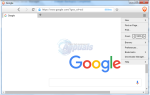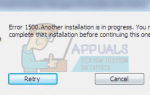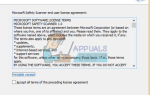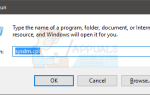Новые версии операционной системы Windows имеют весьма нестабильную и нестабильную версию, когда они впервые выпущены для широкого круга пользователей, а Windows 10 лишь добавила этой репутации. Когда она вышла, Windows 10 была просто пронизана проблемами и проблемами, одна из которых была «Подготовка автоматического ремонтаПетля. «Подготовка автоматического ремонта”Экран — это экран, который видит пользователь Windows 10, когда что-то идет не так с его компьютером, и Windows 10 пытается исправить это самостоятельно.
Пользователи, которые пострадали от цикла «Подготовка автоматического восстановления», смогут успешно установить и использовать Windows 10, но только до первой перезагрузки. Как только они перезагрузили свой компьютер после установки Windows 10, они увидели экран «Подготовка к автоматическому восстановлению», после которого их компьютер принудительно перезагрузился бы, и они снова увидели бы тот же экран, и так далее. Единственный способ прервать цикл — это отключить питание компьютера, но то же самое начинает происходить при следующей загрузке компьютера, делая его практически бесполезным. Тем не менее, есть несколько решений, которые доказали, что могут решить эту проблему для пользователей, которые сталкивались с ней в прошлом, и если вы страдаете от той же проблемы, вам обязательно стоит попробовать это:
Как загрузиться в BIOS, чтобы изменить порядок загрузки
Перезагрузите компьютер. Введите настройки BIOS (или UEFI) вашего компьютера, как только он запустится. Клавиша, которую нужно нажать для входа в эти настройки, зависит от производителя материнской платы вашего компьютера и может быть любой, от Esc, Delete или F2 до F8, F10 или F12. Это отображается на экране поста и в руководстве, прилагаемом к вашей системе. Быстрый поиск в Google с вопросом «как ввести биос» с последующим номером модели также покажет результаты. Перейдите к Загрузке. Вы должны знать, как загрузить и изменить порядок загрузки, так как это потребуется для выполнения приведенных ниже решений.
Решение 1. Включите бит XD (защита памяти без выполнения) в вашем BIOS
Похоже, что до тех пор, пока XD-бит (более известный как защита памяти без выполнения), функция, доступная в настройках BIOS каждого компьютера, не включена, пользователь Windows 10 по-прежнему подвержен экрану «Подготовка автоматического восстановления» петля. По умолчанию XD-бит отключен, и для его включения необходимо выполнить следующие шаги:
Запустить снова твой компьютер. На первом экране, который отображается при загрузке компьютера, нажмите определенную клавишу, которая откроет вам BIOS Этот ключ будет доступен в руководстве пользователя вашего компьютера и на первом экране, отображаемом при запуске. (смотрите как загрузиться с биосом выше)
Однажды в вашем компьютере BIOS, просматривайте вкладки и найдите XD-бит. включить XD-бит. Сохранить ваши изменения. Запустить снова ваш компьютер, и он должен загрузиться так, как должен. Если это не так, попробуйте следующее решение. (см. изображения здесь) для справки.
Решение 2. Расширьте системный раздел вашего компьютера
Цикл «Подготовка к автоматическому восстановлению» также можно создать, если раздел «Зарезервировано системой» на вашем компьютере меньше, чем должен быть. Если это так, вам необходимо:
Идти Вот и скачать Мастер разделов MiniTool. устанавливать а потом бежать Мастер разделов MiniTool.
Когда программа откроется, вы должны увидеть карту разделов жесткого диска или SSD вашего компьютера. Щелкните правой кнопкой мыши по разделу, на котором установлена Windows 10, и выберите Сокращаться. Сокращаться раздел на 250 мб. Это создаст 250 мегабайт нераспределенные пространство.
Переместить Система зарезервирована раздел прямо рядом с этим нераспределенные пространство перетаскивая ваши разделы вокруг.
Щелкните правой кнопкой мыши на Система зарезервирована раздел и нажмите на простираться.
Запустить снова компьютер и проверьте, была ли проблема решена.
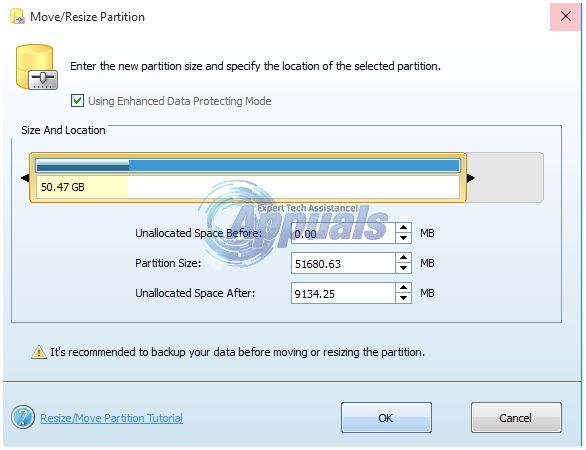
Решение 3. Выполните восстановление системы
Восстановление системы — это очень удобная небольшая функция, которая поставляется с Windows 10 и идеально подходит для устранения проблем с ОС, таких как этот цикл экрана «Подготовка к автоматическому восстановлению». Поскольку петля не позволяет вам получить доступ к операционной системе вашего компьютера, вам придется загрузить компьютер с установочного диска Windows 10 или USB, а затем выполнить следующие шаги:
Настройте свой язык и другие предпочтения. На экране, где вы видите Установить сейчас Кнопка в центре, нажмите на Почини свой компьютер в левом нижнем углу.
Выберите операционную систему, которую вы хотите восстановить.
В меню параметров восстановления нажмите Восстановление системы.
Следуйте инструкциям на экране, чтобы восстановить компьютер до более раннего момента времени.
Однажды Восстановление системы завершено, запустить снова компьютер, и он должен пройти мимо экрана «Подготовка автоматического ремонта» и не застрять на нем.
Решение 4. Переустановите Windows 10
Если ни одно из перечисленных выше решений не сработало для вас, вполне вероятно, что проблема локализована для вашей конкретной установки Windows 10. Если это так, простая переустановка Windows 10 должна решить эту проблему. Если вы немного запутались в выполнении чистой установки Windows 10, выполните следующие действия. это руководство.
Решение 5. Проверьте ваше оборудование
Если переустановка Windows 10 также не устраняет проблему, проблема может быть связана не с программным обеспечением, а с аппаратным обеспечением вашего компьютера. Например, на вашем компьютере может быть неисправный или неисправный жесткий диск или твердотельный накопитель, который вызывает петлю экрана «Подготовка к автоматическому восстановлению». Если это так, используйте это руководство определить, вышел ли из строя жесткий диск или SSD или нет. Кроме того, не забудьте проверить свою оперативную память, чтобы убедиться, что она не виновата.